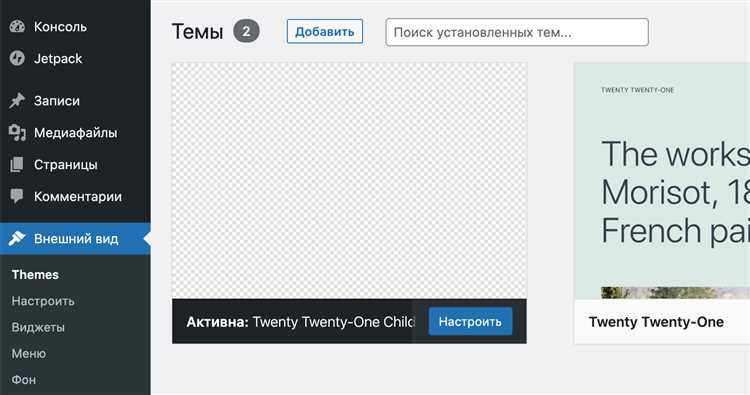
WordPress — это популярная платформа для создания и управления веб-сайтами. Одной из основных функций WordPress является возможность создания и использования дочерних тем. Дочерние темы позволяют вам вносить изменения в внешний вид и функционал вашего сайта, не затрагивая основную тему.
Но как создать дочернюю тему WordPress? Это процесс, который может показаться сложным для новичков. В этой статье мы рассмотрим пошаговую инструкцию о том, как создать дочернюю тему WordPress, чтобы вы могли настроить свой сайт именно так, как хотите.
Первым шагом для создания дочерней темы WordPress является создание папки для вашей темы на сервере. Вы можете назвать эту папку по своему усмотрению, но рекомендуется использовать имя основной темы с добавлением слова «child» или «дочерняя». Например, если ваша основная тема называется «MyTheme», то имя папки для дочерней темы может быть «MyTheme-child».
Раздел 1: Подготовка к созданию дочерней темы WordPress
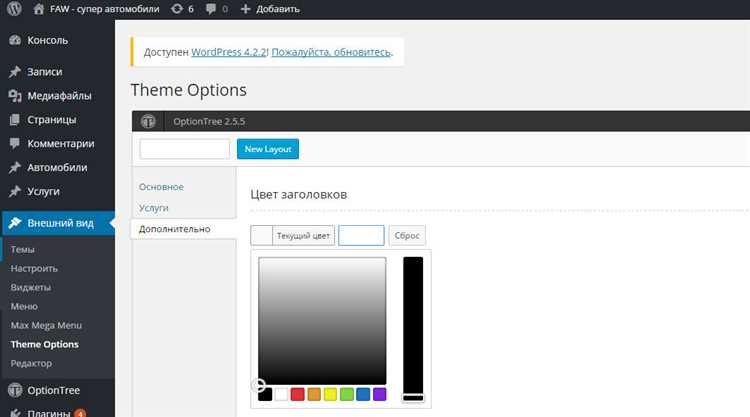
Для успешного создания дочерней темы WordPress важно предварительно выполнить несколько шагов. В этом разделе мы подробно рассмотрим, как грамотно подготовиться к созданию дочерней темы и приступить к работе.
1. Выбор основной темы: Прежде чем создавать дочернюю тему, необходимо выбрать основную тему, от которой она будет наследоваться. Выбор основной темы важен, так как она будет определять внешний вид и функционал вашей дочерней темы.
2. Создание директории для дочерней темы:
- Начните с создания новой директории на вашем сервере, где будет размещаться дочерняя тема. Директорию можно назвать любым удобным для вас именем.
- Рекомендуется создавать директорию в корневой папке WordPress, в папке «wp-content/themes/».
3. Создание структуры файлов: Далее необходимо создать структуру файлов для вашей дочерней темы. В директории дочерней темы должно быть минимум два файла: «style.css» и «functions.php». Эти файлы будут отвечать за стили и функционал вашей темы соответственно.
4. Настройка файла «style.css»: В файле «style.css» необходимо указать информацию о вашей дочерней теме, такую как название, автор, описание и т.д. Также в этом файле можно указать дополнительные стили и стилизовать элементы интерфейса.
5. Настройка файла «functions.php»: В файле «functions.php» вы можете добавлять свои функции и изменять функционал основной темы. Это позволяет изменять или расширять возможности темы без изменения исходных файлов основной темы.
Выбор основной темы для дочерней темы WordPress

Для создания дочерней темы в WordPress необходимо выбрать основную тему, на основе которой будет создана дочерняя тема. Основная тема определяет внешний вид и функциональность вашего сайта, поэтому выбор основной темы очень важен.
При выборе основной темы для дочерней темы WordPress стоит обратить внимание на несколько факторов. Во-первых, основная тема должна быть стабильной и обновляться разработчиком. Это гарантирует, что ваш сайт будет работать корректно и безопасно. Во-вторых, основная тема должна иметь интересный и доступный для редактирования код. Это позволит вам легко вносить изменения и настраивать внешний вид сайта.
Как выбрать основную тему для дочерней темы WordPress?
1. Исследуйте рынок тем WordPress. Посмотрите различные темы и оцените их дизайн, функциональность и отзывы пользователей. Выберите тему, которая соответствует вашим целям и потребностям.
2. Оцените поддержку разработчика. Посмотрите, как активно разработчик поддерживает тему и решает проблемы пользователей. Чем лучше поддержка, тем меньше вероятность возникновения проблем при создании дочерней темы.
3. Изучите код темы. Откройте файлы основной темы и оцените структуру и качество кода. Убедитесь, что код понятен и легко редактируется. Это поможет вам в будущем при внесении изменений в дочернюю тему.
4. Проверьте совместимость темы с другими плагинами. Убедитесь, что основная тема совместима с плагинами, которые вы планируете использовать на своем сайте. Это поможет избежать конфликтов и проблем с функциональностью сайта.
Выбор основной темы является важным шагом при создании дочерней темы WordPress. Будьте внимательны и изучите различные темы, чтобы выбрать ту, которая лучше всего подойдет для вашего проекта.
Создание новой папки для дочерней темы WordPress
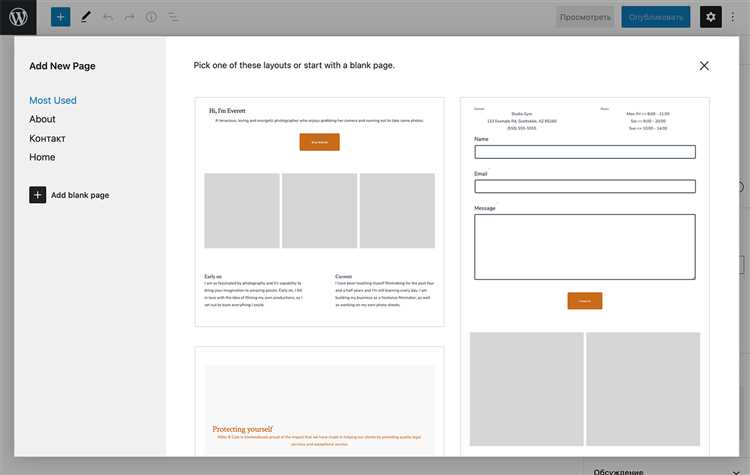
Для создания дочерней темы WordPress сначала необходимо создать новую папку в директории темы текущего сайта. Это позволяет сохранять все изменения и настройки темы в отдельной папке, которая будет содержать только измененные файлы и не затронет оригинальную тему.
Чтобы создать новую папку для дочерней темы, вам понадобится подключиться к серверу, где размещен ваш сайт, и открыть директорию с темой WordPress. В этой директории вы найдете папку с именем текущей темы, например, «mytheme». Создайте новую папку внутри этой директории, назовите ее с именем вашей дочерней темы, например, «mychildtheme».
После создания новой папки для дочерней темы, вам также понадобится создать файл стилей дочерней темы в этой папке. Назовите файл «style.css» и откройте его в текстовом редакторе. В этом файле вы можете указать все необходимые стили и настройки для вашей дочерней темы.
Создание и настройка style.css файл дочерней темы WordPress
Прежде всего, необходимо создать новую папку в директории wp-content/themes и назвать ее в соответствии с вашей дочерней темой. Затем создайте файл style.css в этой папке и откройте его для редактирования.
Определение дочерней темы
Для определения дочерней темы WordPress и связи ее с родительской темой необходимо добавить следующий код в начало файла style.css:
/* Theme Name: Название дочерней темы Theme URI: URL-адрес вашего сайта Description: Описание дочерней темы Author: Ваше имя Author URI: URL-адрес вашего сайта Template: название родительской темы */
Здесь вам необходимо заменить название дочерней темы, URL-адрес вашего сайта, описание дочерней темы, ваше имя и URL-адрес вашего сайта на соответствующие значения.
Импорт стилей родительской темы
Дочерняя тема может импортировать стили и функционал родительской темы. Для этого вам необходимо добавить следующий код в файл style.css:
@import url("../название-родительской-темы/style.css");
Здесь вам необходимо заменить «название-родительской-темы» на фактическое название вашей родительской темы.
Импортирование стилей родительской темы позволит вам использовать стандартные стили и функции родительской темы, а также переопределить их при необходимости.
Создание собственных стилей
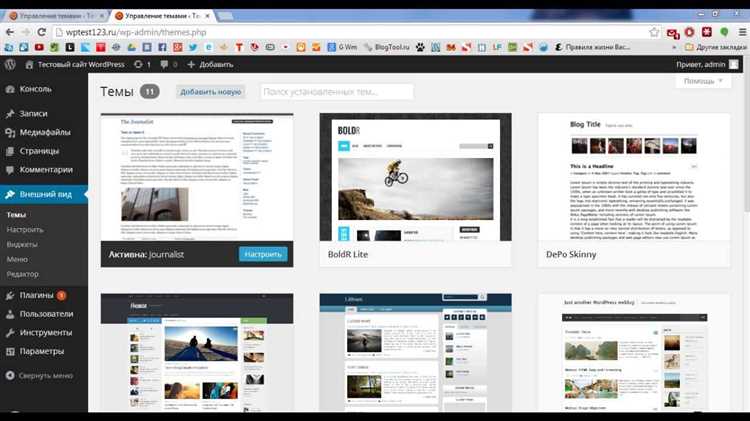
После определения дочерней темы и импорта стилей родительской темы вы можете начать добавлять свои собственные стили в файл style.css. Для этого вы можете использовать стандартные CSS-свойства и селекторы.
Например, вы можете использовать следующую конструкцию для добавления стиля для заголовков h1:
h1 {
color: #000;
font-size: 24px;
font-weight: bold;
}
Здесь вы можете заменить значения свойств color, font-size и font-weight на соответствующие ваши предпочтения.
Таким образом, создание и настройка style.css файла дочерней темы WordPress позволяет вам определить внешний вид и оформление вашего сайта, используя свои собственные стили и импортированные стили родительской темы.
Раздел 2: Изменение внешнего вида дочерней темы WordPress
После создания дочерней темы WordPress, вы можете начать изменять ее внешний вид. Это позволяет вам добавить уникальный дизайн и сделать ее отличной от основной темы.
Вот несколько способов изменить внешний вид дочерней темы:
- Изменение цветовой схемы: вы можете использовать CSS для изменения цветов элементов, таких как фон, текст, ссылки и т. д.
- Изменение шрифтов: вы можете использовать CSS или добавить пользовательский шрифт для изменения шрифта заголовков, параграфов и других текстовых элементов.
- Изменение разметки страницы: вы можете использовать HTML и CSS для изменения расположения и структуры элементов страницы.
- Добавление пользовательских изображений: вы можете добавить свои собственные изображения, такие как логотип или фоновые изображения.
- Добавление пользовательских иконок и значков: вы можете использовать иконки и значки для улучшения навигации и общего внешнего вида.
Все эти изменения могут быть реализованы с помощью HTML, CSS и, возможно, JavaScript. Вы также можете использовать различные плагины WordPress для дополнительных функций и возможностей.
Важно помнить, что при внесении изменений в дочернюю тему WordPress вам следует быть осторожными, чтобы не испортить функциональность или совместимость с обновлениями основной темы. Регулярно резервируйте свою тему и тестируйте изменения перед публикацией.
Итог
В этом разделе вы узнали, как изменить внешний вид дочерней темы WordPress. Вы можете использовать CSS, HTML и другие инструменты, чтобы добавить уникальный дизайн и улучшить внешний вид вашего сайта. Не забывайте сохранять резервные копии и тестировать изменения перед публикацией.
